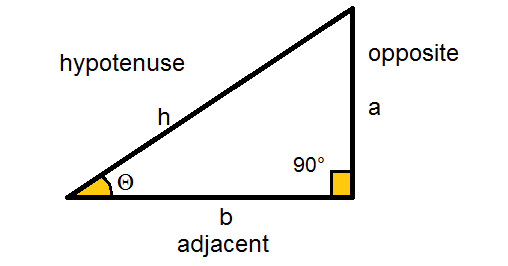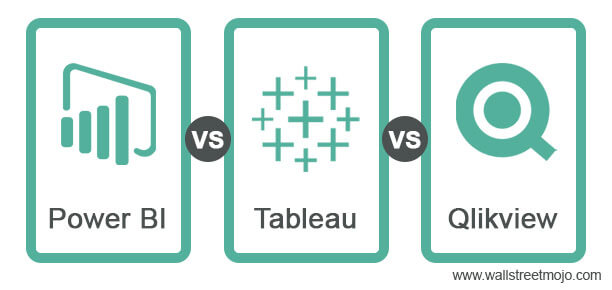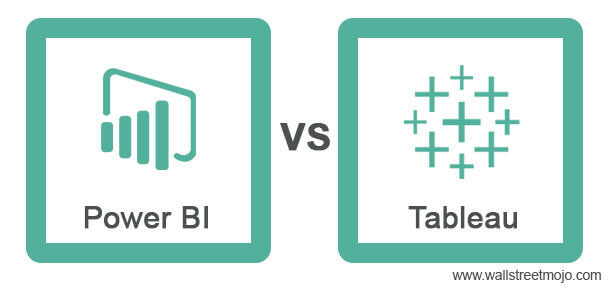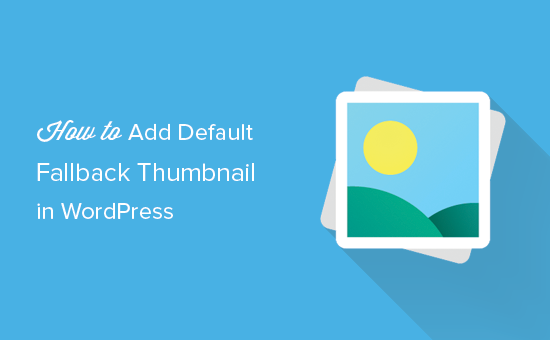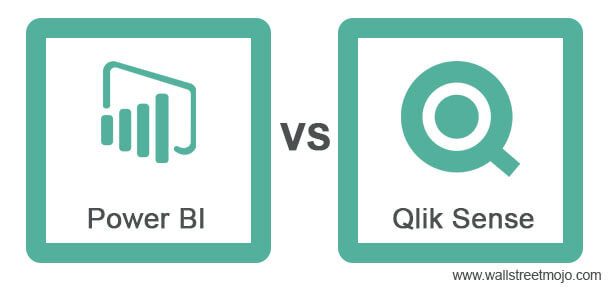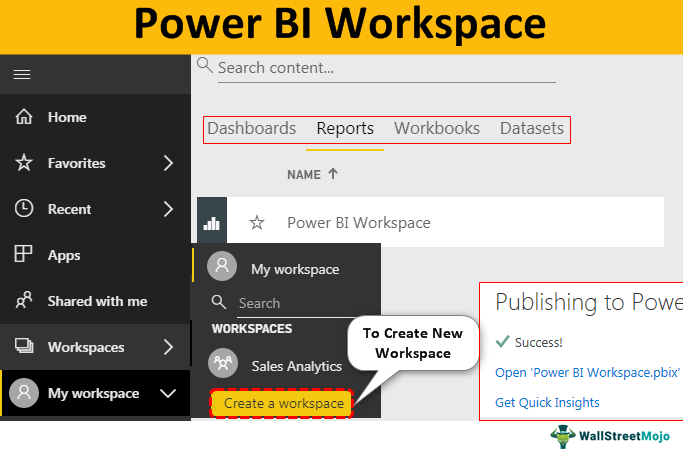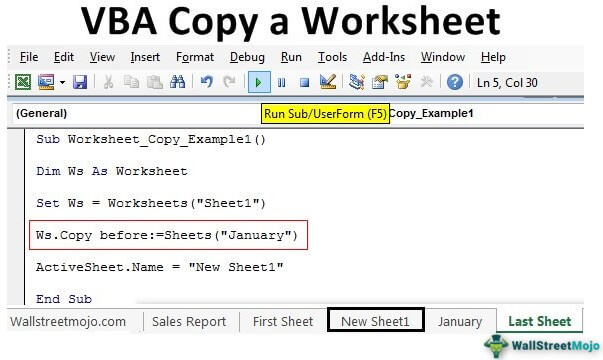
Lembar Kerja Salin Excel VBA
Terkadang kita mungkin perlu menyalin rentang sel tertentu dari satu lembar kerja ke lembar kerja lain atau di lembar kerja yang sama. Dalam beberapa kasus, kita mungkin perlu menyalin seluruh lembar kerja ke lembar kerja baru. Anda mungkin terbiasa menyalin rentang sel, tetapi bagaimana dengan menyalin seluruh lembar kerja menggunakan VBA? Pada artikel ini, kami akan memberi Anda penjelasan terperinci tentang cara menyalin lembar kerja ke buku kerja lain di VBA.
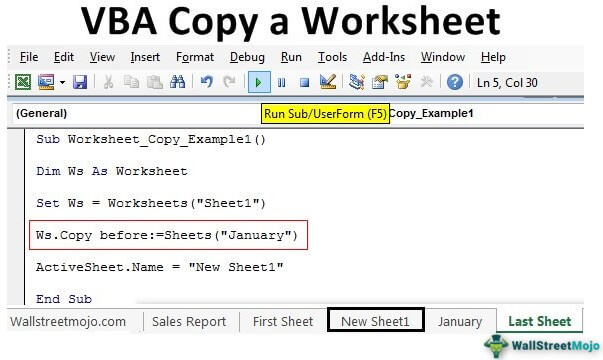
tautan atribusi
Worksheet.Copy Metode di VBA
Pertama, lihat sintaks dari metode Worksheet.Copy.
Lembar Kerja(<Nama Lembar>).Salin (Sebelum, Setelah)
Metode salin memiliki dua argumen: Sebelum dan Sesudah. Keduanya opsional.
- Sebelumnya: Lembar kerja target yang sedang kita salin. Jika Anda menentukan ini, Anda tidak dapat menggunakan argumen Setelah .
- Setelah: Lembar kerja target yang sedang kita salin. Jika Anda menentukan ini, Anda tidak dapat menggunakan argumen Sebelum .
Karena keduanya adalah argumen opsional, jika Anda membiarkannya kosong, lembar kerja yang ditargetkan akan disalin ke buku kerja baru. Microsoft Excel secara otomatis membuat buku kerja baru.
Kita akan melihat contoh yang sama sekarang di bagian contoh.
Contoh Copy Worksheet di VBA
Contoh 1
Lihat data di bawah ini di lembar kerja bernama Lembar Kerja BernamaUntuk memberi nama lembar kerja, cukup masukkan nama lembar kerja yang ada dan lihat nama lembar mana yang Anda ubah. Misalnya, jika Anda ingin mengubah lembar bernama “Penjualan”, Anda harus menggunakan objek Lembar Kerja untuk memanggil lembar tersebut dengan namanya. baca lebih lanjut ‘Januari’.

Kami memiliki data di atas dalam lembar kerja bernama ” Januari .”
- Jadi, kita perlu menyalin lembar kerja di atas setelah lembar kerja bernama “ Lembar1 ”. Tapi, pertama-tama, lihat lembar kerja dengan menggunakan objek lembar kerja.
Kode:
Sub Worksheet_Copy_Example1() Worksheets(“Januari”) End Sub

- Selanjutnya, masukkan metode ‘ Salin ‘.
Kode:
Sub Worksheet_Copy_Example1() Worksheets(“January”).copy End Sub

- Seperti yang Anda lihat di atas, saat kita mulai mengetik, kita tidak bisa melihat daftar IntelliSense untuk objek lembar kerja. Ini adalah salah satu masalah signifikan bagi pemula jika mereka langsung menggunakan objek LEMBAR KERJA. Tapi ini bisa dihilangkan dengan menggunakan variabel, jadi definisikan variabel sebagai ” Lembar Kerja .”
Kode:
Sub Worksheet_Copy_Example1() Dim Ws sebagai Worksheet End Sub

- Untuk variabel ini, atur referensi lembar kerja “ Januari .”
Kode:
Sub Worksheet_Copy_Example1() Dim Ws as Worksheet Set Ws = Worksheets(“January”) End Sub

- Jadi, sekarang dengan menggunakan variabel “ Ws ”, kita dapat dengan mudah merujuk ke lembar kerja bernama “ Januari ”. Jadi masukkan nama variabel “ Ws ” dan pilih metode “ Copy ”.

Di sana kita pergi. Berkat deklarasi variabelDeklarasiVariableDeklarasi variabel diperlukan di VBA untuk mendefinisikan variabel untuk tipe data tertentu sehingga dapat menyimpan nilai; variabel apa pun yang tidak ditentukan dalam VBA tidak dapat menyimpan nilai. Baca lebih lanjut, kita dapat melihat daftar IntelliSense yang menampilkan semua properti dan metode objek lembar kerja.
- Pilih metode “ Salin ”, dan kita dapat melihat argumen dari metode “ Salin ”.

- Pertama, akses argumen “ Setelah ” dengan memasukkan nama argumen seperti di bawah ini karena kita perlu menyalin lembar kerja setelah lembar kerja “ Lembar1 .”

Setelah argumen disorot karena kami telah menggunakan nama argumen dengan simbol “sama dengan definisi” (:=)
- Sekarang, masukkan nama sheet dengan menggunakan objek “ Sheets ”.
Kode:
Sub Worksheet_Copy_Example1() Dim Ws As Worksheet Set Ws = Worksheets(“January”) Ws.Copy After:= Sheets(“Sheet1”) End Sub

- Sekarang, kita telah selesai. Ini akan menyalin lembar kerja “ Januari ” setelah lembar kerja “ Lembar1 .”

Ini dia. Kami telah menyalin lembar kerja Januari di sebelah kanan “Sheet1”. Salah satu hal default di sini adalah nama lembar kerja sama dengan lembar yang disalin dengan hitungan numerik lembar kerja di dalam tanda kurung. Dalam hal ini, itu adalah “(2).”
- Untuk mengubah nama lembar kerja, tambahkan potongan kode di bawah ini ke kode di atas.

- Jadi, kode keseluruhannya ada di bawah ini.
Kode:
Sub Worksheet_Copy_Example1() Dim Ws As Worksheet Set Ws = Worksheets(“January”) Ws.Copy After:=Sheets(“Sheet1”) ActiveSheet.Name = ‘New Copied Sheet’ End Sub
- Sekarang, jalankan kode dan lihat apa yang terjadi.

Contoh #2
Demikian pula, jika Anda ingin menyalin lembar kerja “ Lembar1 ” sebelum lembar kerja “ Januari ,” gunakan kode di bawah ini.
Kode:
Sub Worksheet_Copy_Example2() Dim Ws As Worksheet Set Ws = Worksheets(“Sheet1”) Ws.Copy Before:=Sheets(“January”) ActiveSheet.Name = “New Sheet1” End Sub

- Jadi, ini akan membuat lembar seperti di bawah ini.

Contoh #3
Demikian pula, jika Anda ingin menyalin lembar kerja setelah yang terakhir, gunakan kode di bawah ini.
Kode:
Sub Worksheet_Copy_Example3() Dim Ws As Worksheet Set Ws = Worksheets(“January”) Ws.Copy After:=Sheets(Sheets.Count) ActiveSheet.Name = “Last Sheet” End Sub

Keluaran:

Satu-satunya perubahan yang kami buat adalah menggunakan file “Sheets. Hitung” metode untuk menghitung berapa banyak lembar dalam buku kerja.
Contoh #4
Demikian pula, jika Anda ingin menyalin lembar kerja sebelum yang pertama, gunakan kode di bawah ini.
Kode:
Sub Worksheet_Copy_Example4() Dim Ws As Worksheet Set Ws = Worksheets(“January”) Ws.Copy After:=Sheets(1) ActiveSheet.Name = “First Sheet” End Sub

Keluaran:

Dalam hal ini, kami telah menggunakan “Lembar (1)” untuk menempatkan lembar kerja yang disalin sebelum lembar kerja pertama buku kerja.
Hal-hal untuk diingat
- Misalkan kita tidak menggunakan argumen Sebelum dan Sesudah lembar kerja. Ini akan menyalin lembar kerja Salin ke buku kerja baru sekaligus.
- Nama lembar kerja yang disalin default akan sama, diikuti dengan jumlah lembar kerja yang disalin itu.
Artikel yang Direkomendasikan
Artikel ini adalah panduan untuk Lembar Kerja Penyalinan VBA. Disini kita bahas cara mengcopy worksheet ke workbook lain dengan menggunakan metode Worksheet.Copy beserta contohnya. Di bawah ini Anda dapat menemukan beberapa artikel Excel VBA yang berguna: –
- Lembar Kerja VBA
- Fungsi Lembar Kerja VBA
- VBA ListObjects
- VBA Temukan Berikutnya